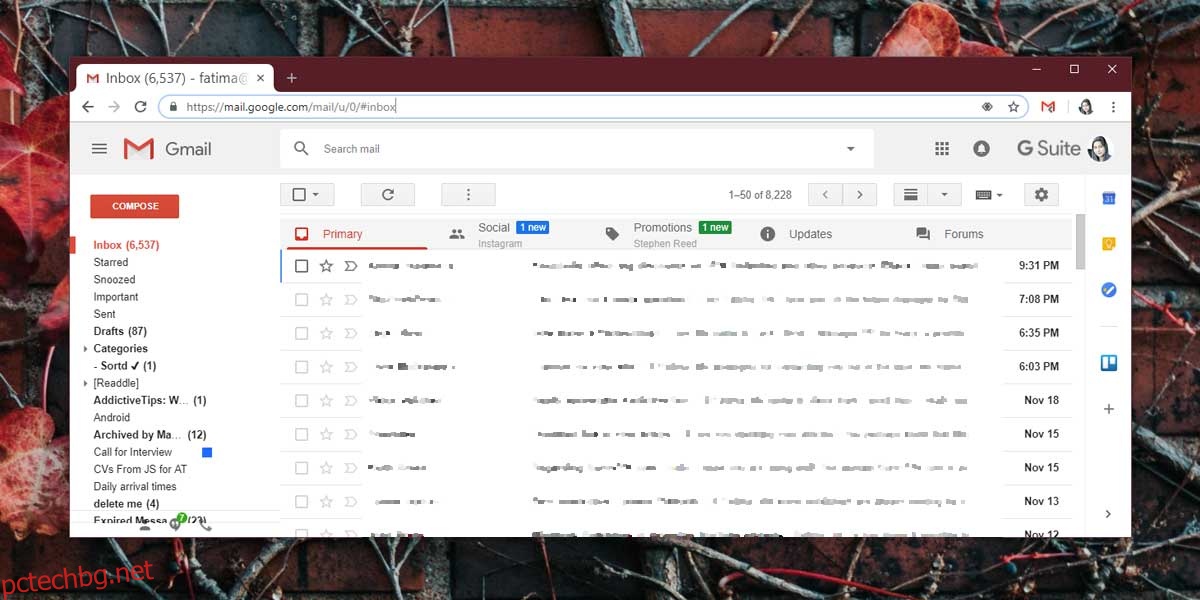Наскоро Gmail направи основен ремонт на дизайна. Новият дизайн е малко по-различен, но не са се променили много неща. Той е по-чист и за някои може също да е по-лесен за навигация, плюс това прави място за добавените нови функции, като интелигентно композиране, отлагане и подбутване. Първоначално бихте могли да се включите в новия дизайн, но сега това е дизайнът по подразбиране и няма да се откажете от него. Ако не сте склонни да използвате разширения/добавки в браузъра си, все пак можете да си върнете стария дизайн на Gmail.
Chrome
Връщането на стария дизайн на Gmail обратно в Chrome е доста лесно. Има разширение, което можете да инсталирате и то ще се погрижи за всичко вместо вас. Инсталирайте класическата тема на Gmail от уеб магазина на Chrome и посетете Gmail.
Ще видите стария дизайн на Gmail. Връщането към стария дизайн няма да премахне нито една от новите функции. Повечето от промените, които виждате, ще бъдат в колоната вляво.
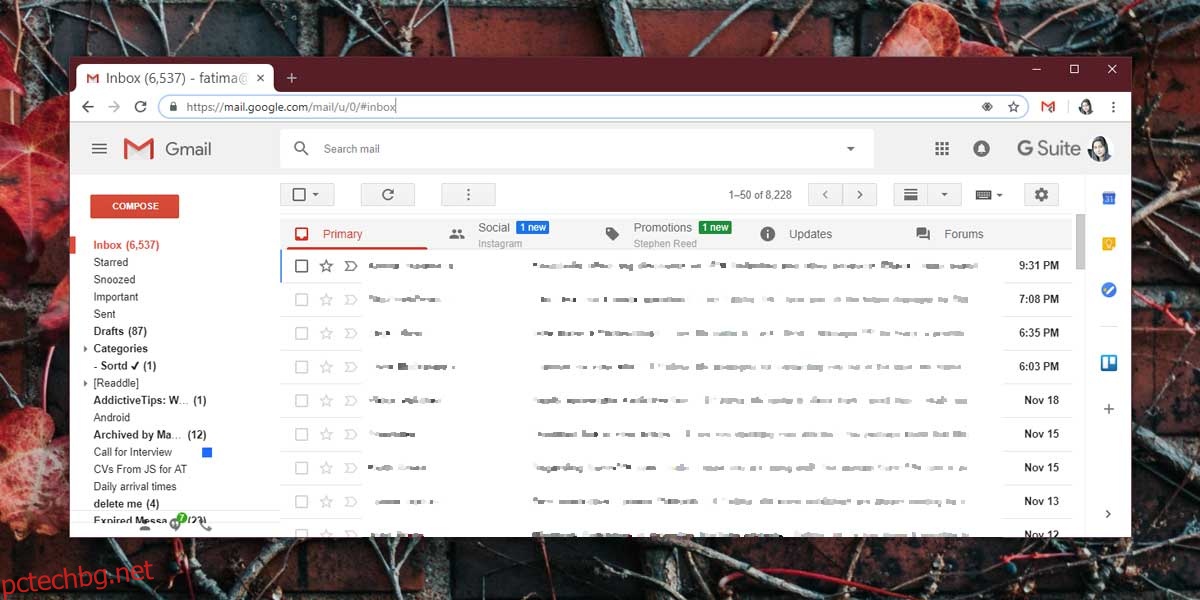
Firefox и Opera
Разширението Gmail Classic Theme по същество променя CSS, използван в Gmail, когато се зарежда във вашия браузър и разработчикът е предоставил стъпки как можете да направите това във Firefox и Opera, без да използвате тяхното разширение.
Ще трябва да използвате добавка/разширение, което може да промени CSS, използван в Gmail. Разработчикът на Gmail Classic Theme препоръчва да използвате Стилус. Изтеглете и инсталирайте разширението/добавката във вашия браузър. Посетете Страница на Github за класическата тема на Gmail разширение и копирайте кода във файла с име Gmail.css.
Върнете се в браузъра си и щракнете върху иконата на разширението Stylus. В малкия прозорец, който се отваря, щракнете върху Управление. Това ще отвори нов прозорец за конфигурация.
Щракнете върху Написване на нов стил вляво и наименувайте новия стил на Gmail Classic. След като въведете името, поставете копирания CSS код в панела вдясно. Под този панел има опция, наречена „Прилага се за всичко“. До него има бутон плюс. Щракнете върху него и от падащото меню изберете опцията „URL адреси на този домейн“. В полето за домейн въведете mail.google.com. Щракнете върху бутона Запиши горе вляво и посетете Gmail. Ще получите стария дизайн на Gmail.
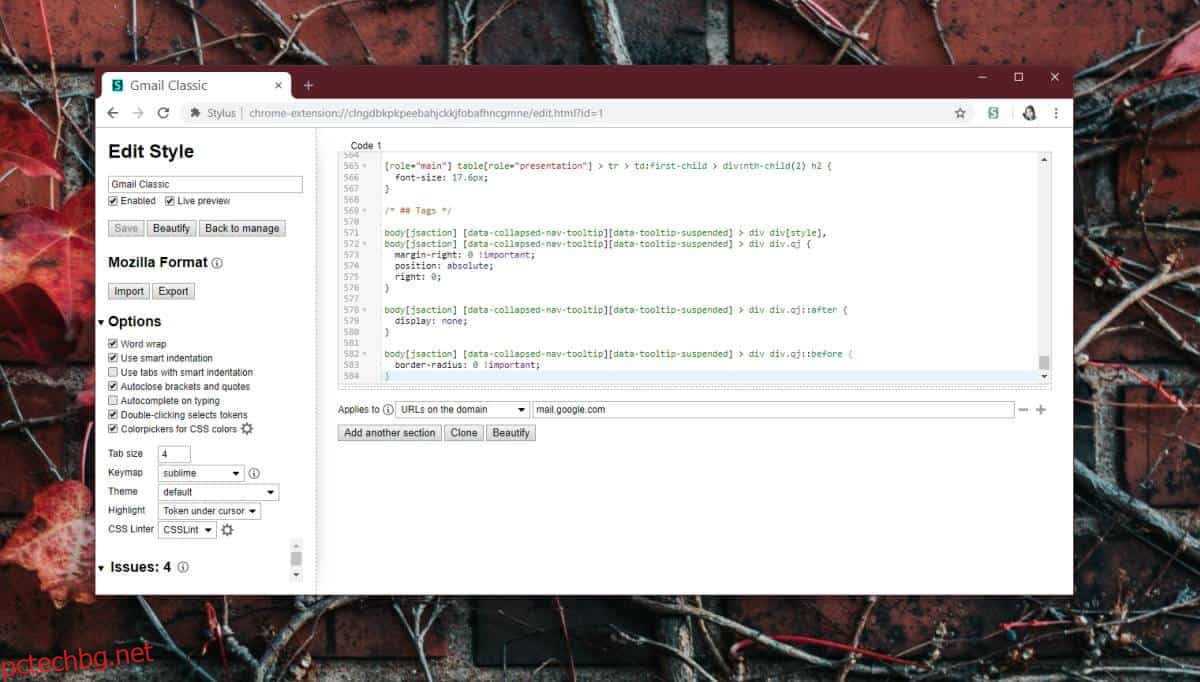
Ако искате, можете да използвате всяка друга добавка/разширение вместо Stylus, за да промените CSS, който се използва, когато посещавате Gmail. Кодът, предоставен от разработчика, ще продължи да работи, така че ако трябва да направите това за Safari, Internet Explorer или Edge, просто намерете правилното разширение и сте на половината път към дома.